Heim >häufiges Problem >So verstecken Sie Fotos in iOS 15 und iPadOS 15
So verstecken Sie Fotos in iOS 15 und iPadOS 15
- PHPznach vorne
- 2023-04-15 16:34:061596Durchsuche
Ihr iPhone und iPad verfügen über eine praktische Funktion, mit der Sie Fotos auf Ihrer Kamerarolle ausblenden können – so geht das.
Wenn Sie wie wir sind, haben Sie viele Fotos, die Sie behalten möchten, aber Sie müssen nicht, dass sie Ihre Kamerarolle verstopfen. Vielleicht haben Sie einige Fotos mit identifizierenden Informationen, die andere nicht sehen sollen, wenn Sie sich die Fotos auf Ihrem morgendlichen Weg zur Arbeit ansehen.
Im Laufe der Jahre ist es üblich geworden, dass Menschen auf Anwendungen von Drittanbietern zurückgreifen oder vertrauliche Informationen in der Cloud speichern. Leider sind beide Lösungen nicht ideal.
Glücklicherweise können Sie Fotos jetzt lokal über die Fotos-App auf Ihrem iPhone ausblenden. Apple hat diese Funktion in iOS 14 implementiert. Mit der neuen Funktion „Ausblenden“ auf Ihrem iPhone oder iPad können Sie Fotos ganz einfach außer Sichtweite speichern.

So verstecken Sie Fotos auf dem iPhone oder iPad
- Öffnen Sie Fotos
- Klicken Sie auf das Bild, das Sie ausblenden möchten. Alternativ können Sie auch auf Auswählen in der oberen rechten Ecke klicken und mehrere auswählen Fotos
- Klicken Sie auf die Schaltfläche Teilen
- in der unteren linken Ecke. Scrollen Sie nach unten und tippen Sie auf Ausblenden
- Tippen Sie auf Fotos ausblenden
- Ausgeblendete Fotos werden nicht in Ihrer Kamerarolle angezeigt, Sie können jedoch problemlos auf „Ausblenden“ zugreifen Anzeigen versteckter Ordner mit beliebigen Inhalten.
So finden Sie versteckte Alben auf dem iPhone oder iPad.
Öffnen Sie
Fotos Sie haben Angst, dass jemand es versehentlich findet Mit „Alben ausblenden“ können Sie bei Apple auch Ihre ausgeblendeten Alben ausblenden.- So blenden Sie die Funktion für versteckte Alben auf dem iPhone aus
- Öffnen Sie Einstellungen
- Scrollen Sie nach unten und tippen Sie auf Pressefotos
Album ausblenden
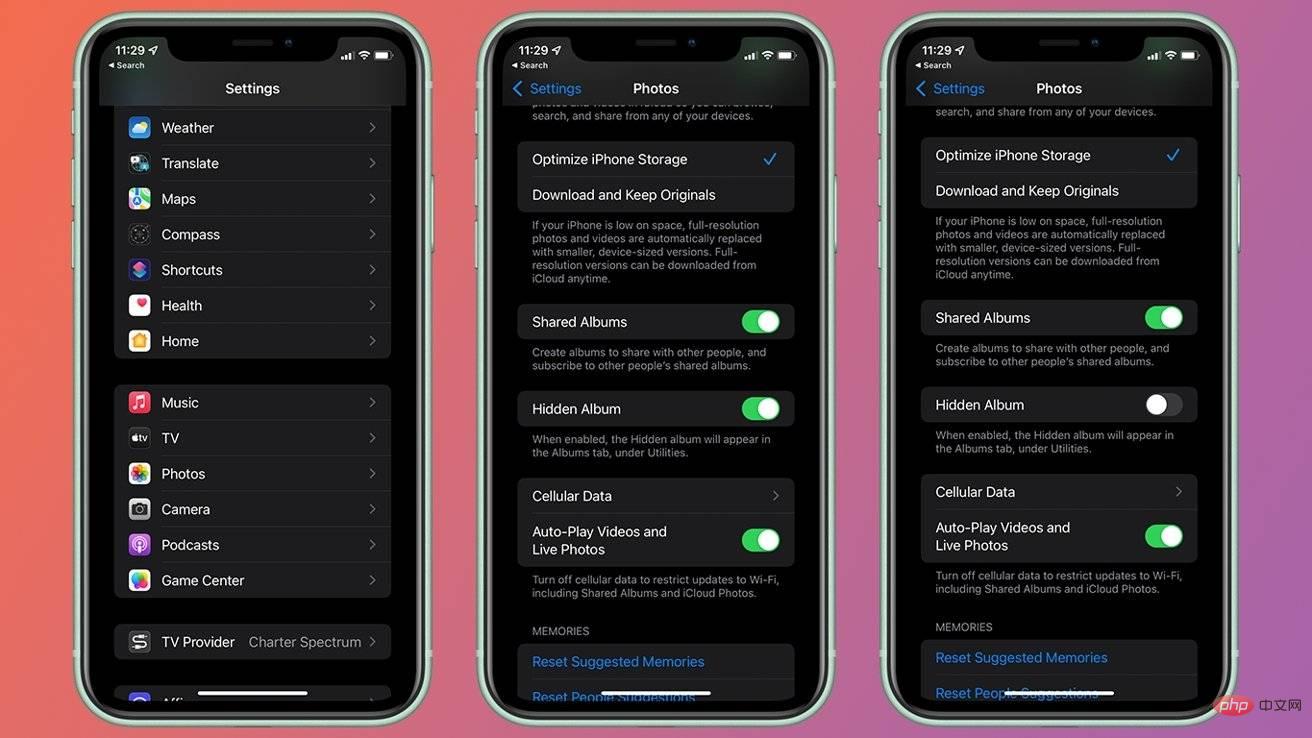
Hinweis
: Versteckt ausblenden Alben hören nicht auf, von Leuten herumzuschnüffeln, die das Feature kennen. Es stellt jedoch sicher, dass niemand Ihre privaten Fotos versehentlich entdeckt.- Um ausgeblendete Alben wieder anzuzeigen, können Sie die folgenden Schritte ausführen. So zeigen Sie die Funktion „Verstecktes Album“ auf dem iPhone oder iPad an
- Öffnen Sie
- Einstellungen Scrollen Sie nach unten und tippen Sie auf
Scrollen Sie nach unten und öffnen Sie
Album ausblendenDas obige ist der detaillierte Inhalt vonSo verstecken Sie Fotos in iOS 15 und iPadOS 15. Für weitere Informationen folgen Sie bitte anderen verwandten Artikeln auf der PHP chinesischen Website!

